Tutorial completo para arreglar el iPod que no carga 2025
Es difícil averiguar qué impide que un iPod se cargue. Así que, en este artículo, vamos a repasar algunos métodos y trucos para arreglar un iPod no se carga.
Aug 01, 2025 • Archivado en: Soluciones de Reparación Móvil • Soluciones probadas
Los iPod de Apple se utilizan con frecuencia en las empresas y muchos empleadores permiten su uso. Cuando un iPod está conectado a un ordenador, puede cargarse. En raras ocasiones, surge un fallo que impide que tu iPod se cargue correctamente.
Esta situación puede deberse a muchas causas. Las posibilidades son muchas, desde un puerto de carga lleno de polvo hasta un apagón incompleto. Sin embargo, hemos recopilado una lista de las causas más factibles que pueden provocar que el iPod no cargue. Sigue leyendo para conocer estas causas y algunas de las soluciones más eficaces para este problema.
- Parte 1. ¿Por qué no se carga mi iPod?
- Parte 2: Comprobaciones preliminares si el iPod no carga
- Comprueba si los accesorios de carga están dañados
- Limpia la suciedad del puerto de carga de tu iPod
- Prueba con una toma de corriente de pared
- Carga tu iPod durante más de 1 hora
- Parte 3: 4 soluciones útiles para arreglar el iPod no se carga
Parte 1. ¿Por qué no se carga mi iPod?
- Los fallos de iOS
¿Tu iPod funcionó perfectamente durante las últimas semanas? Puede que se apague bruscamente y el iPod no pueda cargarse. Si este es tu caso, la explicación más probable es que tu sistema operativo sea defectuoso.
Es posible que un problema de software impida que tu iPod classic se cargue; puedes probar con un restablecimiento completo para ver si así se resuelve el problema.
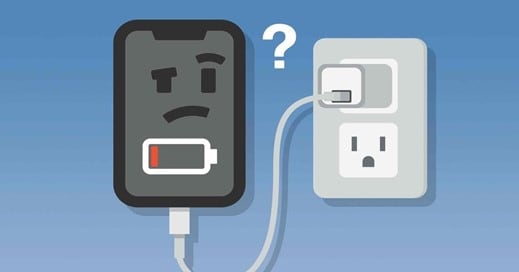
- Problemas de batería
Una posibilidad seria si la última vez que usaste tu iPod fue hace mucho tiempo. Debes esperar que la batería esté al 0%, impidiendo que tu iPod se cargue o se encienda. Si la antigua ya no funciona, compra una batería nueva a Apple. Si tu batería no capta a pesar de tus mejores intentos, puede que esté demasiado vieja y agotada para funcionar.
Puedes enviar tu iPod por correo y recibir una batería o un iPod sustituto a un precio bajo a través del Programa de sustitución de baterías para iPod fuera de garantía de Apple (consulta Recursos).

- Problemas con los accesorios de carga
Es posible que tu iPod no se cargue correctamente debido a problemas de hardware. Un problema con el cable adaptador puede impedir que tu iPod se cargue correctamente. Inspeccionar el cable en busca de cortes, deshilachados y conectores dañados puede ayudar a determinar el problema.
Además, para descartar un problema con un puerto USB específico, conecta tu iPod a una conexión independiente de tu ordenador. Si el problema persiste, podría tratarse de un problema con el puerto de conexión de tu iPod.

Parte 2: Comprobaciones preliminares si el iPod no carga
1.Comprueba si los accesorios de carga están dañados
¿Por qué no se carga el iPod? Se puede responder utilizando un cable viejo y gastado o un convertidor USB. Para empezar, asegúrate de que las herramientas que utilizas para cargar sean nuevas y no están dañadas. Comprueba que el cable o el adaptador no estén quemados o rotos.

La mejor forma de comprobar si un cable de carga o adaptador USB está dañado es utilizarlo en otro dispositivo iOS. Puede ayudarte a determinar el origen del problema. Puedes pasar a la siguiente etapa si las herramientas cargan correctamente el otro dispositivo iOS. En caso contrario, ve a la tienda Apple más cercana y obtén un nuevo cable de carga y un adaptador USB.
2.Limpia la suciedad del puerto de carga de tu iPod
Los puertos de carga son poco más que colectores de polvo. Nunca se sabe cuánto polvo, arena o residuos obstruyen esas aberturas. Este polvo a veces puede ser irritante y es una causa común de que tu iPod de 6ª generación no se encienda o no cargue. A continuación te explicamos cómo eliminar sin esfuerzo todo este polvo no deseado de tus puertos:
- Consigue una pequeña herramienta que encaje fácilmente en el conector de carga del iPod. Un palillo, un clip o una chincheta pueden ser las mejores herramientas.
- Una vez terminada la herramienta, colócala con cuidado en el puerto y excava a su alrededor. Procura no aplicar una fuerza excesiva en el interior del puerto.
- Pega el alfiler en el fondo del puerto y rodea la forma ovalada unas cuantas veces.
- Sácalo y el polvo también se irá.

3.Prueba una toma de corriente de pared
En tercer lugar, prueba a utilizar una toma de corriente directa de la pared en lugar de una extensión. A veces, el problema está más en la toma de corriente que en el propio aparato. Las tomas de pared son mucho más eficaces y seguras que otras tomas de corriente. Así que es probable que esto resuelva el problema de que tu iPod no se carga.
4.Carga tu iPod durante más de 1 hora
Después, prueba a enchufarlo y dejarlo un tiempo. Tal vez tu iPod necesite un empujón para arrancar. ¡Sólo dale eso! Media hora es ideal para que un iPod se encienda sin dificultad. Durante este periodo, no mantengas pulsado el botón de encendido. Déjalo así de momento y podrás recuperar tu iPod con el mínimo esfuerzo.
Parte 3: 4 soluciones útiles para arreglar el iPod no se carga
1.Fuerza el reinicio de tu iPod
Es otro método de bricolaje para el iPod no carga. Si tu iPod 6 no se enciende o no carga, una de las primeras cosas que debes intentar es un reinicio forzado. Un reinicio forzado te permite encender tu dispositivo sin cargar demasiado la batería, como lo haría un arranque normal.
Todos los fallos menores del sistema pueden resolverse con un reinicio forzado. Si queda batería suficiente, tu iPod debería poder encenderse durante un arranque forzado. Para forzar el reinicio de tu iPod, sigue estos procedimientos.
- Mantén pulsados los botones de encendido e inicio de tu iPod.
- Después de 15 segundos, deberías ver el logotipo de Apple en tu pantalla.
- Si el logotipo de Apple no aparece en 15 segundos, manténlos pulsados hasta un minuto.
- Espera a que el iPod se encienda después.
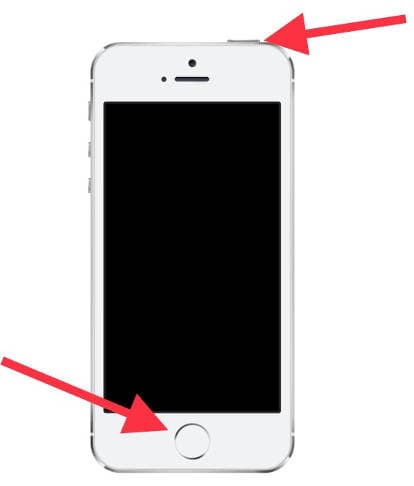
2.Actualiza tu iPod a la última versión de iOS
¿Está actualizado tu sistema operativo? También puede causar una variedad de problemas como que a veces el iPod classic carga. Así que comprueba si tu iPod tiene las actualizaciones más recientes. Los pasos son los siguientes:
- Conecta tu iPod a la PC con el cable USB, inicia iTunes y selecciona la pestaña "iPod" en la columna de la izquierda. A continuación, selecciona la opción "Actualizar" para localizar e instalar el software más reciente del iPod.
- Apple recomienda mantener el software actualizado para que la duración de la batería sea óptima.
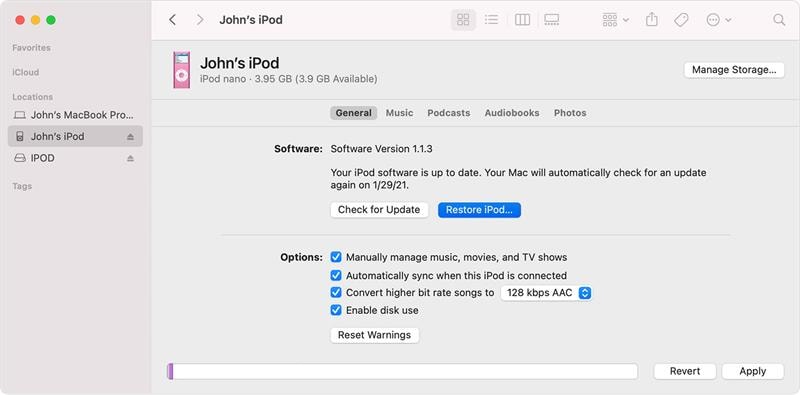
3.Dr. Fone Reparación del sistema
¿Todavía necesitas ayuda para arreglar el iPod que no carga? No te rindas todavía. Hay otro truco que sin duda te ayudará a recuperar tu iPod. El sistema puede causar el problema, y no puedes resolverlo directamente. En esa situación, tendrás que utilizar una aplicación de terceros, como Wondershare Dr.Fone-System Repair - el mejor software de reparación del sistema iOS.
Wondershare Dr.Fone-System Repair es un software sencillo que puede reparar todos los problemas del sistema en todos los dispositivos iOS, incluido el iPod Touch. Sigue estos pasos para poner en marcha tu iPod de forma rápida y sencilla.
Pasos:
Paso 1:Inicia Dr.Fone en su PC una vez finalizada la instalación. En la página de inicio, haz clic en el menú desplegable y elige "Reparación del sistema".

Step 2: A continuación, debes identificar el tipo de smartphone que está arreglando. Como se trata de iPhones, selecciona "iOS".

Paso 3: Cuando llegues a una nueva pantalla, selecciona "Reparar iOS" para solucionar los problemas del sistema con el iPhone.

Paso 4: todavía puedes elegir "Reparar ahora" para iniciar el procedimiento de recuperación, incluso si el problema del sistema iOS de su dispositivo no aparece en la lista.

Paso 5: De las dos opciones, selecciona "Reparación estándar" para iniciar la reparación de iOS. Este modo intentará reparar tu dispositivo iOS salvaguardando todos tus datos.

Paso 6:El modo de recuperación debe ser iniciado en tu dispositivo iOS. Antes de iniciar este proceso, debes tener confianza en el ordenador. Como resultado:
- Conecta el dispositivo al ordenador con un cable USB e introduce la contraseña de la pantalla de bloqueo.
- Selecciona "Confiar" en el menú emergente que se abre.
- Haz clic en "Entrar en modo de recuperación" para continuar después de la cobertura exitosa. Elige "Guía de modo de recuperación" si tu dispositivo está actuando de forma extraña o no responde.

Paso 7: Para arrancar el dispositivo en modo de recuperación, ve a las instrucciones en pantalla para su modelo específico.

Paso 8:El dispositivo es reconocido inmediatamente por la plataforma después de entrar en modo de recuperación.

Paso 9: En la siguiente ventana se muestra un surtido de opciones de firmware iOS para su instalación en un dispositivo iOS. Para cualquiera de ellos, haz clic en "Descargar" para iniciar el procedimiento de instalación.

Paso 10: La barra de progreso en la PC muestra que el firmware de iOS se está descargando.

Paso 11: Antes de instalar el firmware en iOS, la plataforma lo verifica después de descargarlo para evitar problemas.

Paso 12: Selecciona "Repair Now" para iniciar el procedimiento de recuperación del sistema iOS después de verificar el firmware iOS. En la pantalla siguiente, una barra de progreso muestra el proceso de reparación.

Paso 13: La ventana de aviso muestra la finalización con éxito del proceso después de que haya terminado. Basta con hacer clic en "Hecho" para completar la ejecución.

4.Ponte en contacto con el Soporte de Apple
Si el problema persiste, ponte en contacto con el soporte técnico de Apple, lleva tu dispositivo a un Proveedor de servicios autorizado Apple o visita una tienda Apple Store.
Conclusión
Resolver el problema de que el iPod no cargue es bastante sencillo. Puedes volver a configurar tu iPod con el mínimo esfuerzo. Wondershare Dr.Fone-System Repair es la solución más segura y sencilla para reparar cualquier problema o fallo en tu dispositivo iOS. Si un fallo del sistema es la causa de tu problema de carga, Wondershare Dr.Fone-System Repair lo resolverá rápidamente.
También podría gustarte
Problemas de iPhone
- 1. Problemas de Pantalla
- Pantalla Táctil no Funciona
- Pantalla en Rojo de iPhone
- Pantalla Congelada del iPad
- Pantalla blanca de iPhone
- Pantalla Azul de iPhone
- Reparar Pantalla de iPhone
- 2. Problemas de Batería
- 3. Problemas de Sonido
- Problema de Eco de iPhone
- Problema de iPhone Micrófono
- Problemas del Sonido de iPhone
- Problema de iPhone Volumen
- Problemas de Auriculares iPhone
- Correo de Voz Visual No Disponible
- Problema de iPhone Alarm
- 4. Otros Problemas
- Datos de iPhone no Funcionan
- Fallo de Actualización
- Modo DFU de iOS
- Problemas de Ajustes
- Reparar iPhone Mojado
- Problemas del Teclado de iPhone
- Sensor de Proximidad iPhone
- Problemas de iPhone Jailbreak
- Problema de Cámara de iPhone
- Problemas de FaceTime
- Problema de iPhone GPS
- Problema de iPhone Facebook
- Reparar iPhone Backlight
- Activar iPhone 6s
- El Sobrecalentamiento iPhone
- Problema de Llamado de iPhone
- Problemas de Sincronización
- Problemas de iPhone Bluetooth
- ● Gestionar/transferir/recuperar datos
- ● Desbloquear/activar/bloquear pantalla FRP
- ● Resolver problemas en iOS y Android
- Prueba Gratuita Desbloquea Ahora Desbloquea Ahora















Paula Hernández
staff Editor